Как заблокировать пользователя на роутере Asus
Не редко бывают ситуации, когда нужно заблокировать какого-то пользователя в настройках роутера. Я имею введу блокировку Wi-Fi клиента. И в этой статье мы рассмотрим блокировку пользователя на роутере Asus. Инструкция подойдет для всех устройств с темной панелью управления: Asus RT-N12, RT-N18, RT-N10 и т. д. У меня Asus RT-N18, на его примере и продемонстрирую блокировку устройства.
Нужно заметить, что после того как вы в настройках своего маршрутизатора заблокируете какое-то устройство, то оно либо вообще не сможет подключится к роутеру, либо будет подключаться, но доступа в интернет не будет.
Два способа блокировки пользователя Wi-Fi сети на Asus:
- Первый способ: это обычная, быстрая блокировка доступа к интернету для определенного устройства. Просто привязываем MAC адрес к IP адресу, и блокируем интернет.
- Второй способ: полная блокировка устройства по MAC-адресу. После этого пользователь даже не сможет подключится к вашей Wi-Fi сети.
Рассмотрим сейчас оба варианта.
Блокируем доступ к интернету для Wi-Fi клиента на роутере Asus
Зайдите в настройки маршрутизатора. Как правило, для этого достаточно подключится к роутеру, и перейти в браузере по адресу 192.168.1.1. Еще у нас есть подробная инструкция. Сразу на главной странице вы увидите вкладку Клиенты. Нажмите на нее. Слева появляться все устройства, которые в данный момент подключены к вашей Wi-Fi сети. Нажмите на пользователя, которого вы хотите заблокировать.
Появится окно, в котором нужно сделать три действия:
- Напротив MAC and IP address Binding поставить переключатель в положение ON. Тем самым привязать IP-адрес к MAC-адресу. Что бы после перезагрузки роутера, блокировка все ровно действовала.
- Возле пункта Block Internet Access так же нужно поставить ON. Тем самым запретить доступ к интернету для пользователя.
- Нажать на кнопку Применить.
Роутер сохранить настройки, и заблокирует интернет для выбранного устройства. Возле него появится специальный значок.
Чтобы обратно все разблокировать, снова нажмите на устройство и отключите пункты меню, которые мы включили.
Полная блокировка подключения к Wi-Fi сети по MAC-адресу на роутере Asus
Если сделать все как я описывал выше, то устройство будет подключаться к беспроводной сети, просто интернет работать не будет. А сейчас мы еще рассмотрим полную блокировку по MAC-адресу. В этом случае, устройство вообще не сможет подключится к вашей сети.
В настройках нужно открыть вкладку Беспроводная сеть – Фильтр MAC адресов беспроводной сети. Затем включить фильтр, если он выключен, и в меню Режим фильтрации MAC-адресов выбрать Отклонять. Это значит, роутер будет отклонять подключение всех устройств, которые мы добавим в список.
Дальше из списка подключенных устройств выбираем нужное, или прописываем MAC-адрес вручную. И нажимаем на кнопку Добавить, а затем Применить.
Все, устройство будет отключено от Wi-Fi сети и больше не сможет к ней подключиться. Пока вы не удалите его из списка заблокированных.
Если вы заметили, что к вашей сети подключились какие-то сторонние пользователи, то можно еще просто сменить пароль Wi-Fi сети. И обязательно смените пароль для входа в настройки роутера.



 63598
63598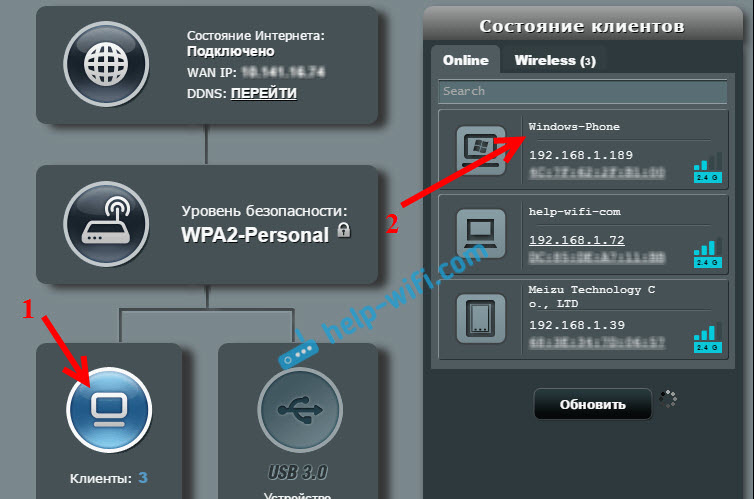
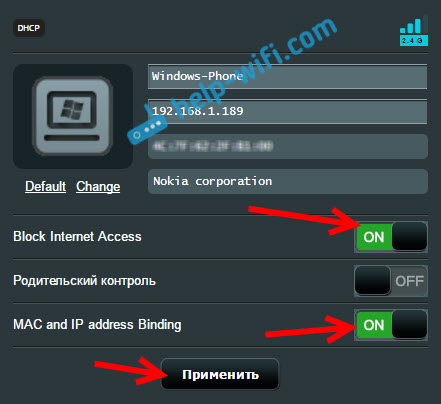


 Роутер Asus RT-N12E: настройка Wi-Fi и подключения к интернету
Роутер Asus RT-N12E: настройка Wi-Fi и подключения к интернету  Двойной WAN на роутере ASUS. Что это и как настроить?
Двойной WAN на роутере ASUS. Что это и как настроить?  router.asus.com – не открывается, имя пользователя и пароль, как зайти
router.asus.com – не открывается, имя пользователя и пароль, как зайти  Восстановление роутера ASUS после неудачной прошивки или DD-WRT
Восстановление роутера ASUS после неудачной прошивки или DD-WRT
Для RT-N10PV2 нету такой возможности блокировать интернет. Так что инструкция не подходит, а в статье заявлено наоборот. Вопрос: Как блокировать конкретного пользователя?
Почему там нет такой возможности? Прикрепите скриншот.
первый способ не подходит
Тоже первый не подходит,нет снизу тех переключателей где on зеленым выделено,только замочек нарисован напротив IP
Способ нерабочий. У меня не высвечиваются опции на блокировку интернета!
Используйте второй способ.
Вышла новая прошивка 3.0.0.4.380_7378
там есть все опции.
Только нажимаю Применить и выскакивает вот это
Почему-то выходит с панели управления. Может потому, что заходите с телефона. Попробуйте с другого устройства, если есть возможность. Или через приложение, о котором я писал здесь.
Такая не понятная ситуация и на ПК, что я там должен ввести понятия не имею. А то приложение у меня почему то дальше этого момента не работает
Что у вас на ПК, я не понял. Может что-то с роутером. Нужно разбираться.
На ПК так же при любом нажатии Принять выскакивает окно ввести имя пользователя и пароль, то есть я не могу ни чего сделать
Все что я могут посоветовать в данной ситуации, это сброс настроек роутера. Но не уверен, что это поможет.
Спасибо, а от куда берётся это имя пользователя и пароль?
Это логин/пароль для защиты настроек роутера. По умолчанию на роутерах ASUS — admin/admin.
Так и понял, только почему то ни чего не подходит
Всё работает и есть фсе функции, перепрошейте роутер, делов то.
Добрый день
Подскажите можно ли на Asus rt-n53
не блокировать интернет по Mac а ограничить скорость
например линия 10 мигабит а клиенту нужно отдать только 2 мегабита
Можно попробовать сделать это через функцию Диспетчер трафика — QoS.
Здравствуйте. В пользовании rt-n12_vp. Были проблемы с инетом. С пол года назад обновил прошивку (версию не запомнил) Сегодня заблокировал несколько устройств по первому способу и дернуло меня обновить прошивку. В итоге пропали ползунки блокировки. Устройства подключаются но в сеть не выходят. Все прошивки качал с оф сайта. Помню только что предпоследняя прошивка была поздней версии, у неё еще горел желтым восклицательный знак «wan ip не является внешним» и была возможность обновления прошивки напрямую с сервера. Сейчас же, в последней пошивке, которую скачал с сайта, таких фишек нет. Где взять такую версию пошивки как использует автор в первом способе. Спасибо.
Если на сайте ASUS нет предыдущей версии прошивки, то вряд ли ее можно еще где-то скачать. Я думаю, проще сделать сброс настроек и заново настроить роутер.
Может посоветуете где можно скачать, более новую прошивку (лучшую).
Спасибо.
На сайте ASUS. Строго для вашей модели роутера. Инструкция: как прошить роутер Asus.
В тех версиях, что есть на сайте ASUSа, отсутствует возможность блокировки пользователей, как в первом варианте данной статьи.
А можно не блокировать, а наоборот разрешать по MAC адресу? соответственно кого нет тот доступа не имеет
(пускать в интернет по белому списку, ведь MAC адрес можно поменять в настройках сетевой)
Можно. В настройках, напротив пункта «Режим фильтрации MAC-адресов» вместо «Отклонять» выберите «Принимать». И добавьте MAC-адрес устройств, которым вы хотите разрешить подключаться к роутеру.
Доброго всем вечера. Хотел бы спросить как занести в черный список по лан кабелю. У меня Asus DSL-N16 Wireless N300 VDSL2/ADSL2+ Modem Router. Есть урезание скорости, ограничения по времени, черный список по Wi-Fi, но нету черного списка по LAN
Можно попробовать заблокировать по MAC-адресу.
По Lan попросили, блин, грамотей
В этом роутере нет функции блокировки LAN клиентов. Это в принципе и не нужно, так как можно просто кабель отключить.
Я предложил попробовать заблокировать по MAC-адресу. Вдруг сработает.
Добрый день!
Как на роутере ASUS RT-N12VP создать белый список клиентов WIFI? Очень удобная функция есть у кенетик (зюксель).
Создавать черный список неудобно, не уследишь кто пытается взломать.
Добрый день. Вы можете создать белый список MAC-адресов (своих устройств) в настройках роутера ASUS. Инструкция: https://help-wifi.com/asus/kak-zablokirovat-ustrojstvo-wi-fi-klienta-na-routere-po-mac-adresu/
Всё работает роутер asus ac-1750 ! спасибо а то какие то халявщики подключилитсь)) быстро с ними разобрался )